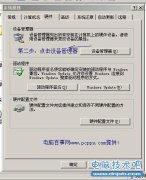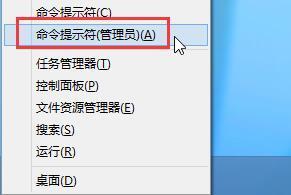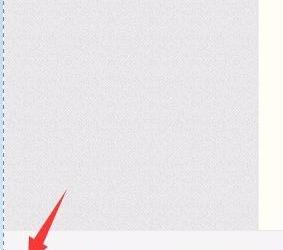如何更换电脑所有文件夹图标 怎么改电脑文件夹的图标
发布时间:2016-03-18 09:10:30作者:知识屋
如何更换电脑所有文件夹图标 怎么改电脑文件夹的图标。电脑在买来的时候都有着相同的桌面图标,但是有的人却不喜欢自带的图标。那么我们应该怎么去更改桌面的图标呢?一起来看吧
方法/步骤
在Windows桌面上新建一个“文件夹”,如图所示

右击“文件夹”,点击属性,如图所示

在弹出“新建文件夹 属性”窗口中,点击“自定义”按钮,如图所示

点击“更改图标”,如图所示

在弹出的新窗口中,可以选择电脑本身自带的图标(也可以点击“浏览”按钮,更换自己想要的ico图标),如图所示

点击保存样式的这个图标,点击“确定”按钮(在这里,我使用电脑本身的图标做演示),如图所示

点击“新建文件夹 属性”窗口中的“确定”按钮,如图所示

这时,文件夹图标更换成功,如图所示

(免责声明:文章内容如涉及作品内容、版权和其它问题,请及时与我们联系,我们将在第一时间删除内容,文章内容仅供参考)
知识阅读
软件推荐
更多 >-
1
 一寸照片的尺寸是多少像素?一寸照片规格排版教程
一寸照片的尺寸是多少像素?一寸照片规格排版教程2016-05-30
-
2
新浪秒拍视频怎么下载?秒拍视频下载的方法教程
-
3
监控怎么安装?网络监控摄像头安装图文教程
-
4
电脑待机时间怎么设置 电脑没多久就进入待机状态
-
5
农行网银K宝密码忘了怎么办?农行网银K宝密码忘了的解决方法
-
6
手机淘宝怎么修改评价 手机淘宝修改评价方法
-
7
支付宝钱包、微信和手机QQ红包怎么用?为手机充话费、淘宝购物、买电影票
-
8
不认识的字怎么查,教你怎样查不认识的字
-
9
如何用QQ音乐下载歌到内存卡里面
-
10
2015年度哪款浏览器好用? 2015年上半年浏览器评测排行榜!